Как да направите Windows 10 Инсталиране на приложения на SD карта
Когато Microsoft пусна Windows 10 обратно на 29 юлитата, пропусната функция беше възможността за инсталиранеприложения към MicroSD карта, както можете на Windows Phone. Липсата на тази способност извън кутията беше разочароващо за собствениците на Surface или други устройства с SSD дискове с малък капацитет. Един от стимулите на тези устройства е възможността да се инсталира SD карта, за да се увеличи пространството за съхранение.
Сега с неотдавнашното издание на ноемврийската актуализация, версия 1151 или Build 10586, тази функция е достъпна. Ето как да го намерите и настроите.
Променете местоположението за инсталиране на приложение по подразбиране на SD карта
За да настроите това, се насочете към Настройки> Система> Съхранение, Там ще видите списък на свързаните ви устройства, включително инсталирана SD карта.

Можете да видите какво заема място на всеки от тях, като щракнете двукратно върху устройство.

Въпреки че това е удобна функция за себе си, тук искаме да зададем приложения, които да се запазват на SD картата. В секцията Запазване на местоположенията променете Новите приложения ще бъдат запазени в менюто към вашата SD карта и след това щракнете върху Прилагане.
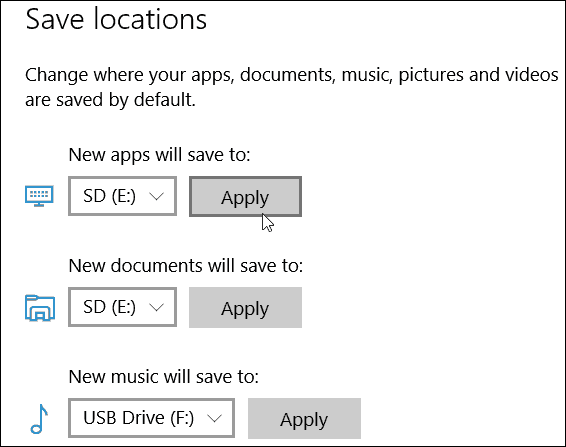
В зависимост от вашата локална ситуация на съхранение, може също да искате да промените местата за запазване за нови документи, музика, видеоклипове и снимки.
Тази функция не е само за Microsoft Surfaceсобственици или всеки, който работи с Windows 10 с актуализацията от ноември, може да настрои това и да избере опции като флаш устройство или външно устройство от всякакъв вид. Например, инсталирах 256 GB SSD на основния си работен плот и го използвам за инсталиране на приложения към Western Digital външен 2 TB USB 3.0 диск, който винаги е свързан.
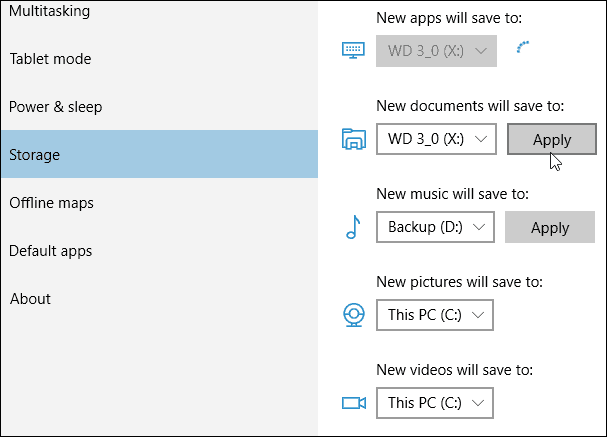
Ами ти? Радвате ли се, че тази функция най-накрая е готова за пускане? Оставете коментар по-долу и ни уведомете. Освен това, ако имате проблем с тази или друга функция на Windows 10, преминете към нашите безплатни форуми за Windows 10.










Оставете коментар